Како калибрисати џојстик на Виндовс 10
 Типично, џојстици се користе за контролу играња на конзолама. Међутим, са развојем савремених технологија, програмери су успели да креирају посебне програме који вам омогућавају да повежете гамепад са рачунарском опремом. Играчи сада могу да искусе ефекте играња на конзоли чак и када користе рачунар. Такође је омогућио многим корисницима да играју игре које су раније биле доступне само на конзолама.
Типично, џојстици се користе за контролу играња на конзолама. Међутим, са развојем савремених технологија, програмери су успели да креирају посебне програме који вам омогућавају да повежете гамепад са рачунарском опремом. Играчи сада могу да искусе ефекте играња на конзоли чак и када користе рачунар. Такође је омогућио многим корисницима да играју игре које су раније биле доступне само на конзолама.
Али упркос развоју технологије, понекад се могу појавити проблеми приликом повезивања и калибрације опреме. О могућим проблемима и методама конфигурације ћемо говорити у нашем чланку.
Садржај чланка
Када је потребна калибрација џојстика?
 Најчешће, подешавање контролера може бити потребно приликом покретања игре преко посебне апликације за емулатор.. У овом случају, параметри могу бити погрешно подешени, па је калибрација неопходна за побољшање перформанси. Такође, ова манипулација може бити неопходна ако не постоје или су застареле верзије драјвера.
Најчешће, подешавање контролера може бити потребно приликом покретања игре преко посебне апликације за емулатор.. У овом случају, параметри могу бити погрешно подешени, па је калибрација неопходна за побољшање перформанси. Такође, ова манипулација може бити неопходна ако не постоје или су застареле верзије драјвера.
ВАЖНО! Вреди унапред се уверити да ваш лаптоп подржава функцију џојстика. Старији модели нису имали ову опцију.
Корак по корак упутства за подешавање џојстика за Виндовс 10
Алгоритам за подешавање параметара зависи од врсте изабраног џојстика.У верзији за Виндовс 10, програмери су променили интерфејс и додали неке додатне функције које ће помоћи да се боље упаре додатни уређаји.
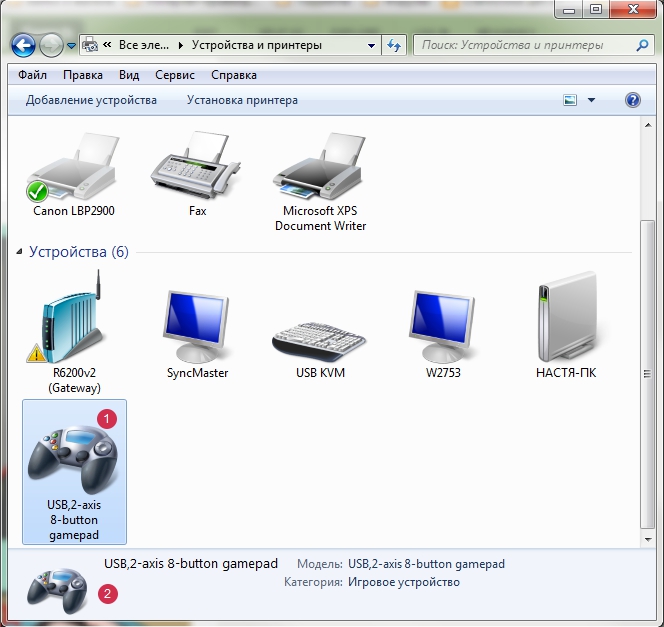
Да бисте извршили основна подешавања и прилагодили рад, урадите следеће:
- Укључите рачунар и покрените га у стандардном корисничком режиму.
- Након тога идите у главни мени преко тастера „старт“ или помоћу дугмета у доњем левом углу главног екрана.
- Изаберите „Хардвер и звук“, а затим „Уређаји и штампачи“.
- На понуђеној листи пронађите име свог контролора и кликните на њега.
Даљи план подешавања зависиће од изабраног контролера, тако да је вредно размотрити сваки модел посебно.
ПС калибрација џојстика
Најчешћа верзија је ПлаиСтатион. Да бисте калибрирали џојстик, мораћете да урадите следеће:
 Идите на одговарајући одељак користећи метод описан горе. Кликните десним тастером миша на име уређаја.
Идите на одговарајући одељак користећи метод описан горе. Кликните десним тастером миша на име уређаја.- Отворите подешавања уређаја за игре и наставите са основним подешавањима.
- У прозору који се појави изаберите „Својства“, а затим картицу „Опције“.
- Изаберите „калибрирај“ да бисте извршили све потребне манипулације.
- Користите централне контролере да изаберете секције, а дугмад на панелу да изаберете и потврдите радње.
Подешавања Ксбок контролера на рачунару
 Да бисте регулисали рад Ксбок контролера, излазак у главни мени ће се поклопити са верзијом описаном изнад. Главна разлика и сложеност биће промењена локација свих дугмади на главном панелу контролера. У овом случају, вреди сазнати информације о сврси сваког кључа.
Да бисте регулисали рад Ксбок контролера, излазак у главни мени ће се поклопити са верзијом описаном изнад. Главна разлика и сложеност биће промењена локација свих дугмади на главном панелу контролера. У овом случају, вреди сазнати информације о сврси сваког кључа.
- У траци за претрагу главног менија унесите „јои.цпл“. Идите на одељак који се појављује.
- У дијалогу изаберите КСНА гамепад, кликните на „својства“.
- Из менија који се отвори идите на картицу „Подешавања“, а затим на „Калибрација“ да бисте подесили све потребне параметре. На овај начин можете да конфигуришете одговарајућа подешавања и опције.
ВАЖНО! Не заборавите да сачувате промене пре него што затворите дијалог подешавања.





